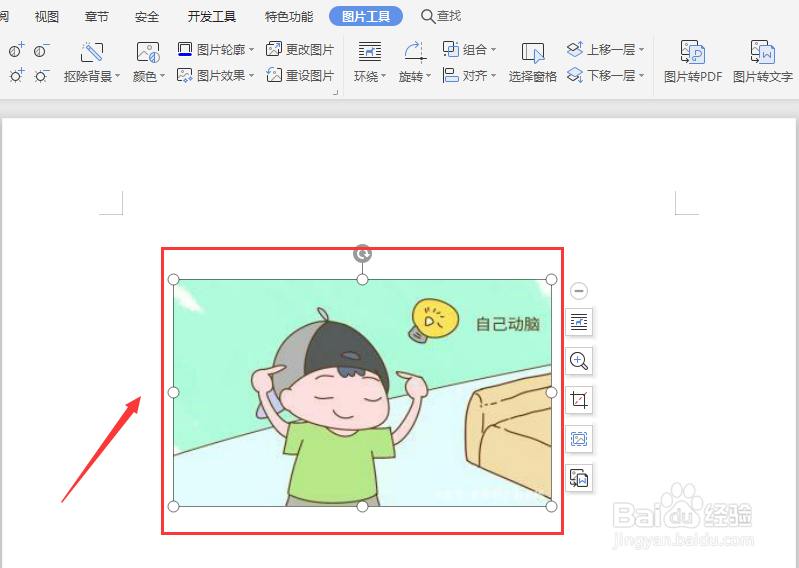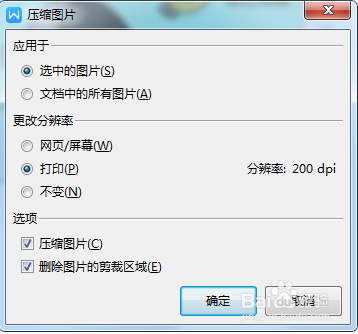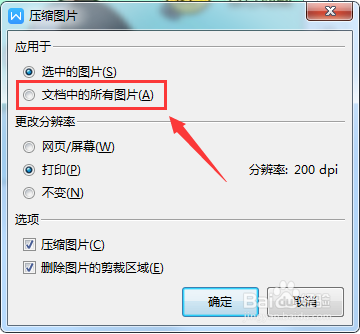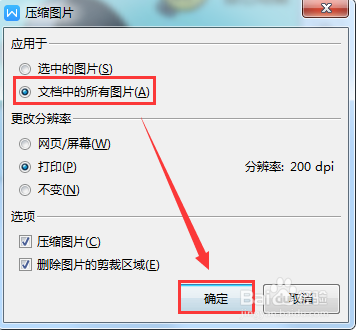WPS文档如何批量压缩文档中的所有图片
1、选中文档中任意一张图片
2、找到菜单栏“图片工具”选项中的”压缩图片“
3、点击”压缩图片“,打开”压缩图片“对话框
4、”应用于“选择”文档中的所有图片“
5、设置完成后,点击”确定“,文档中所有图片就都被压缩了
声明:本网站引用、摘录或转载内容仅供网站访问者交流或参考,不代表本站立场,如存在版权或非法内容,请联系站长删除,联系邮箱:site.kefu@qq.com。
阅读量:55
阅读量:44
阅读量:67
阅读量:20
阅读量:66